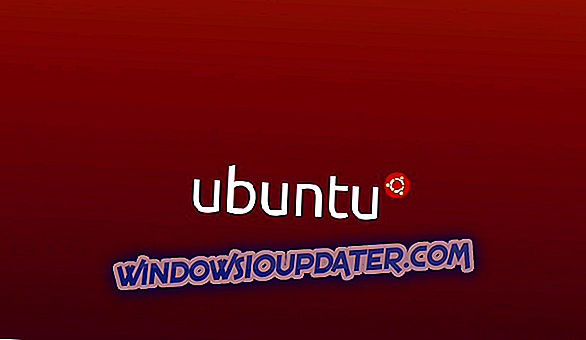Xbox One umożliwia granie w setki gier online ze znajomymi, ale niektóre problemy mogą wystąpić raz na jakiś czas. Użytkownicy zgłosili błąd 0x87de07d1 na swoim Xbox One, a dziś pokażemy ci, jak to naprawić.
Błąd Xbox One 0x87de07d1, jak to naprawić?
Poprawka - błąd Xbox One 0x87de07d1
Rozwiązanie 1 - Ustaw konto jako konsolę domową
Xbox One pozwala udostępniać gry i materiały do pobrania znajomym i członkom rodziny, ale w tym celu konsola musi być ustawiona jako konsola domowa. Dzieje się to automatycznie przy pierwszym logowaniu do Xbox One, ale jeśli twoje konto nie jest ustawione jako konsola domowa, możesz napotkać błąd 0x87de07d1. Aby naprawić ten błąd, wykonaj następujące czynności:
- Przewiń w lewo na ekranie głównym, aby otworzyć przewodnik.
- Wybierz Ustawienia> Wszystkie ustawienia .
- Teraz wybierz Personalizacja> Moja domowa konsola Xbox .
- Sprawdź informacje na ekranie i wybierz opcję Make this my home Xbox .
Po ustawieniu konta kupującego jako domowej konsoli Xbox, zezwól wszystkim profilom na tej samej konsoli Xbox na grę. Na koniec, druga osoba musi być zalogowana na konto kupującego i połączona z Xbox Live, aby grać online. Następnie ten komunikat o błędzie powinien zostać rozwiązany. Musimy wspomnieć, że możesz zmienić Xbox domowy tylko trzy razy w roku, więc miej to na uwadze.
Rozwiązanie 2 - Sprawdź stan usług Xbox Live
Jeśli otrzymujesz ten błąd podczas próby uruchomienia gry cyfrowej na konsoli, sprawdź stan usług Xbox Live. Gry cyfrowe polegają na Xbox Live, aby działać poprawnie, a jeśli niektóre usługi Xbox Live są wyłączone, możesz napotkać ten i wiele innych błędów. Aby sprawdzić status Xbox Live, po prostu odwiedź witrynę Xbox. Jeśli niektóre usługi Xbox Live są wyłączone, możesz tylko poczekać, aż Microsoft naprawi ten problem.
Rozwiązanie 3 - Zapobiegaj wstawianiu dysku
Użytkownicy zgłosili ten błąd podczas próby grania w grę z dysku z grą. Nie jesteśmy pewni, co powoduje pojawienie się tego błędu, ale użytkownicy zgłosili, że można to naprawić, po prostu uniemożliwiając włożenie dysku. Aby to zrobić, spróbuj włożyć płytę, ale gdy konsola próbuje ją wciągnąć do środka, przytrzymaj ją ręką przez kilka sekund i puść. Po wykonaniu tej czynności gra powinna rozpocząć się bez żadnych problemów.
Rozwiązanie 4 - Wyczyść dysk
Czasami błąd 0x87de07d1 może się pojawić, jeśli dysk z grą jest uszkodzony, dlatego należy oczyścić dysk. W tym celu użyj miękkiej, lekko wilgotnej szmatki i wyczyść dysk od środka do krawędzi. Podczas czyszczenia płyty trzymaj ją za krawędzie i staraj się nie dotykać jej górnej lub dolnej powierzchni palcami. Ponadto możesz zabrać dysk do dowolnego sklepu, który ma maszynę do polerowania płyt i poprosić go o wypolerowanie płyty.
Rozwiązanie 5 - Wymień dysk
Jeśli czyszczenie dysku nie naprawi błędu, warto rozważyć wymianę. Przed wymianą dysku należy wypróbować go na innej konsoli Xbox One. Jeśli problem będzie się powtarzał na innej konsoli, możliwe, że dysk jest uszkodzony, więc należy go wymienić.
Rozwiązanie 6 - Uruchom ponownie grę lub aplikację
Czasami możesz naprawić błąd 0x87de07d1 na Xbox One po prostu przez ponowne uruchomienie problematycznej aplikacji lub gry. Aby to zrobić, musisz wykonać następujące kroki:
- Upewnij się, że problematyczna gra lub aplikacja jest uruchomiona.
- Naciśnij przycisk Xbox na kontrolerze, aby wrócić do ekranu głównego.
- Zaznacz duży kafelek aplikacji i naciśnij przycisk Menu na kontrolerze.
- Wybierz polecenie Zakończ z menu.
Po zamknięciu aplikacji spróbuj uruchomić ją ponownie i sprawdź, czy problem został rozwiązany.
Rozwiązanie 7 - Uruchom ponownie konsolę
Możesz rozwiązać ten problem po prostu przez ponowne uruchomienie konsoli. Ponowne uruchomienie konsoli usuwa wszystkie pliki tymczasowe, więc możesz spróbować. Aby ponownie uruchomić Xbox One, wykonaj następujące czynności:
- Na ekranie głównym przewiń w lewo, aby otworzyć przewodnik. Możesz to również zrobić, stukając dwukrotnie przycisk Xbox na kontrolerze.
- Wybierz Ustawienia> Uruchom ponownie konsolę .
- Wybierz Tak, aby potwierdzić.
Możesz także zrestartować konsolę, przytrzymując przycisk zasilania z przodu przez 10 sekund. Po wyłączeniu konsoli naciśnij ponownie przycisk zasilania, aby ją włączyć.
Rozwiązanie 8 - Wyczyść trwałe przechowywanie
Xbox One czasami pobiera dodatkową zawartość na płyty Blu-ray, a zawartość może ulec uszkodzeniu, powodując tym samym i wiele innych błędów. Aby naprawić ten błąd, wystarczy wyczyścić pamięć trwałą, wykonując następujące kroki:
- Przejdź do Ustawienia.
- Wybierz dysk i Blu-ray .
- W sekcji Blu-ray wybierz Pamięć trwała .
- Teraz wybierz opcję Wyczyść trwałą pamięć .
Po wyczyszczeniu pamięci trwałej sprawdź, czy problem został rozwiązany.
Rozwiązanie 9 - Wyczyść alternatywny adres MAC
Czasami konfiguracja sieci może zakłócać gry i powodować pojawienie się błędu 0x87de07d1. Aby rozwiązać ten problem, należy wyczyścić alternatywny adres MAC, wykonując następujące kroki:
- Przejdź do Ustawienia .
- Wybierz Sieć .
- Przejdź do ustawień zaawansowanych .
- Wybierz alternatywny adres MAC .
- Wybierz Wyczyść i uruchom ponownie konsolę.
Po ponownym uruchomieniu konsoli alternatywny adres MAC zostanie wyczyszczony i mam nadzieję, że problem zostanie rozwiązany.
Rozwiązanie 10 - Wyłącz funkcję Instant-on
Xbox One jest wyposażony w funkcję Instant-on, która pozwala szybko włączyć lub wyłączyć konsolę. Ta funkcja przełącza konsolę Xbox One w tryb uśpienia, umożliwiając jej szybkie włączenie. Niewielu użytkowników zgłosiło, że możesz naprawić ten błąd po prostu wyłączając funkcję Instant-on. Aby to zrobić, wykonaj następujące kroki:
- Przejdź do ekranu głównego i naciśnij przycisk Menu na kontrolerze.
- Wybierz Ustawienia> Zasilanie i uruchamianie .
- Wybierz tryb zasilania i naciśnij przycisk A na kontrolerze.
- Wybierz tryb oszczędzania energii .
Po wykonaniu tej czynności ponownie uruchom konsolę i ponownie włącz funkcję Instant-on. Ponadto wyłącz opcję Szybkie wznawianie gier i sprawdź, czy problem został rozwiązany.
Rozwiązanie 11 - Usuń i ponownie pobierz swój profil Xbox
Błąd Xbox One 0x87de07d1 może się pojawić, jeśli bieżący profil Xbox jest uszkodzony, ale można to łatwo rozwiązać, usuwając swój profil. Aby to zrobić, wykonaj następujące kroki:
- Przewiń w lewo na ekranie głównym, aby otworzyć przewodnik.
- Wybierz Ustawienia> Wszystkie ustawienia .
- Przejdź do Konto i wybierz Usuń konta .
- Wybierz konto, które chcesz usunąć, i wybierz Usuń, aby potwierdzić.
- Po zakończeniu wybierz Zamknij .
Po usunięciu konta musisz pobrać je ponownie, wykonując następujące kroki:
- Przewiń w lewo na ekranie głównym, aby otworzyć przewodnik.
- Na karcie Zaloguj się przewiń w dół i wybierz opcję Dodaj i zarządzaj .
- Wybierz Dodaj nowy .
- Wprowadź dane logowania do konta Microsoft.
- Przeczytaj umowę serwisową firmy Microsoft i oświadczenie o ochronie prywatności i wybierz opcję Akceptuję .
- Postępuj zgodnie z instrukcjami wyświetlanymi na ekranie, aby skonfigurować ustawienia logowania i zabezpieczeń .
Po usunięciu i pobraniu profilu sprawdź, czy błąd został rozwiązany.
Rozwiązanie 12 - Ponownie zainstaluj grę
Niewielu użytkowników zgłosiło, że udało im się rozwiązać ten problem po prostu instalując ponownie problematyczną grę. Aby to zrobić na Xbox One, musisz wykonać następujące kroki:
- Przejdź do sekcji Moje gry i aplikacje .
- Podświetl grę, którą chcesz usunąć, i naciśnij przycisk Menu na kontrolerze.
- Wybierz opcję Zarządzaj grą z menu.
- Teraz powinieneś zobaczyć odpowiednie informacje o grze, takie jak ilość zajmowanego miejsca i zapisane gry. Wybierz opcję Odinstaluj i poczekaj, aż gra zostanie usunięta.
Po usunięciu gry musisz ją ponownie zainstalować, wykonując następujące kroki:
- Otwórz sekcję Moje gry i aplikacje .
- Przewiń w prawo i zobaczysz listę Gotowy do instalacji . Ta lista składa się ze wszystkich gier, które aktualnie posiadasz, ale nie zainstalowała się na konsoli.
- Wybierz grę, którą chcesz zainstalować, i poczekaj na zakończenie procesu instalacji.
Musimy wspomnieć, że proces instalacji może zająć trochę czasu w zależności od połączenia internetowego, więc miej to na uwadze.
Rozwiązanie 13 - Przenieś problematyczną grę na wewnętrzny dysk twardy
Według niektórych użytkowników ten błąd może się pojawić, jeśli gra jest zainstalowana na zewnętrznym dysku twardym. Używanie zewnętrznego dysku twardego w Xbox One to świetny sposób na zaoszczędzenie miejsca, ale może to spowodować, że niektóre gry przestaną działać i otrzymasz błąd 0x87de07d1. Jednym ze sposobów rozwiązania tego problemu jest przeniesienie gry na wewnętrzny dysk twardy, wykonując następujące kroki:
- Przejdź do sekcji Moje gry i aplikacje .
- Podświetl grę, którą chcesz przenieść, i naciśnij przycisk Menu .
- Wybierz Zarządzaj grą z menu.
- Pojawią się odpowiednie informacje o grze. Podświetl grę i ponownie naciśnij przycisk Menu .
- Wybierz opcję Przenieś z menu.
- Wybierz przycisk Przenieś i poczekaj, aż proces przenoszenia zostanie zakończony.
Po przeniesieniu gry na wewnętrzny dysk twardy sprawdź, czy problem został rozwiązany. Przed przeniesieniem gry na wewnętrzny dysk twardy upewnij się, że masz wystarczająco dużo miejsca. Jeśli nie, musisz usunąć niektóre aplikacje i gry, a następnie przenieść grę.
Rozwiązanie 14 - Spróbuj wysunąć dysk z grą
Jeśli próbujesz uruchomić grę z płyty, możesz spróbować wysunąć płytę z grą kilka razy. Użytkownicy zgłosili, że problem został rozwiązany po kilkukrotnym wysunięciu i włożeniu dysku z grą, więc spróbuj tego.
Błąd Xbox One 0x87de07d1 może uniemożliwić Ci grę w ulubioną grę, ale mamy nadzieję, że udało ci się naprawić ten błąd za pomocą jednego z naszych rozwiązań.